Синее фото? Баланс белого с серой картой [2023]
Цветовой оттенок может серьезно испортить фотографию. Фотография, которая слишком голубая, но также имеет желтый или оранжевый оттенок, обычно не является намерением. Причиной этих цветовых отклонений часто является неправильный баланс белого. В этой статье мы обсудим, как всегда выставлять правильный баланс белого вручную и с серой картой.
Правильная настройка баланса белого очень важна для обеспечения правильной передачи цветов на фотографии. Однако в сложных условиях освещения иногда что-то может пойти не так. Особенно когда разные источники света смешиваются друг с другом, автоматическая настройка баланса белого может вызвать проблемы.
В этом случае хорошая серая карта — идеальный инструмент.
Что такое баланс белого
Каждый источник света имеет разную цветовую температуру. Эта цветовая температура может быть теплой (оранжевый/желтый) или холодной (синий). Теоретически это означает, что лист белой бумаги выглядит по-разному в зависимости от источника света.
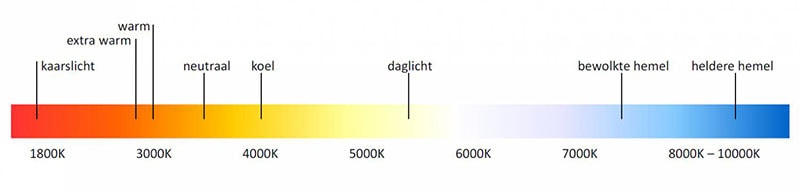
Чтобы белый цвет внезапно не стал желтым или синим, мы сообщаем камере цветовую температуру используемого источника света. Настройка баланса белого позволяет камере компенсировать и точно отображать цвета на сфотографированном изображении.

Избегайте синего фото
Цифровые камеры оснащены автоматическим балансом белого. Это делает свою работу правильно в большинстве ситуаций. Однако может случиться так, что «правильно» недостаточно хорошо. Также может случиться так, что автоматический баланс белого просто сбивается.
В таких случаях могут помочь приведенные ниже инструменты баланса белого. Это гарантирует, что у вас будет идеальный баланс белого на каждой фотографии, и вам не придется беспокоиться о синих снимках.
3 лучших инструмента для хорошего баланса белого

Установите баланс белого вручную с помощью серой карты
Если вы хотите быть на 100% уверены в правильности цветов на фотографии, вы можете установить баланс белого вручную. Таким образом, вы полностью контролируете результат и предотвращаете слишком синюю фотографию.
С помощью серой карты (о чем говорилось в этой статье) можно сразу при съемке выставить правильный баланс белого. Это идеально, особенно если вы снимаете в формате JPG. Давайте посмотрим, как это работает.
- Серые карты
 – Большинство камер предлагают возможность ручной настройки баланса белого на основе нейтральной серой карты. Сфотографируйте серую карту в той ситуации освещения, в которой находится ваш объект. Вы используете эту эталонную фотографию для установки баланса белого в меню камеры.
– Большинство камер предлагают возможность ручной настройки баланса белого на основе нейтральной серой карты. Сфотографируйте серую карту в той ситуации освещения, в которой находится ваш объект. Вы используете эту эталонную фотографию для установки баланса белого в меню камеры.
Установка баланса белого с серой картой (Canon)
- Сфотографируйте серую карту – Убедитесь, что на снимке присутствует только серая карта и что серая карта сфотографирована с тем же освещением и углом, под которым вы собираетесь фотографировать объект.
- Сосредоточьтесь на серой карте – Если у вас серая карта без крестика, бывает сложно сфокусироваться. Затем убедитесь, что вы вручную сфокусировались на серой карте.
- Пользовательский баланс белого в меню — В меню камеры вы теперь ищете настройку «Пользовательский баланс белого». С Canon это, вероятно, будет в красном меню. В зависимости от модели вашей камеры это, конечно, может немного отличаться.
![Синее фото? Баланс белого с серой картой [2023]](https://xn----7sbbqdgyilqiy6g.xn--p1ai/wp-content/uploads/2023/03/sinee-foto-balans-belogo-s-seroy-kartoy-2022.png)
- Выберите эталонное фото – В меню «Пользовательский баланс белого» выберите эталонную фотографию с серой карточкой. Теперь камера будет использовать эту фотографию для установки баланса белого.
- Установите баланс белого на пользовательский — Не забудьте установить баланс белого на пользовательский, иначе вы все равно будете использовать неправильный баланс белого. Иконка пользовательского баланса белого выглядит так

Купите серую карту и положите ее в сумку для фотоаппарата. Всегда удобно иметь при себе и точно знать, что можно выставить правильный баланс белого.
Установка баланса белого с серой картой (Nikon)
- Меню камеры Баланс белого – В меню камеры вашей камеры Nikon найдите «Баланс белого PRE» (руководство по настройке).
![Синее фото? Баланс белого с серой картой [2023]](https://xn----7sbbqdgyilqiy6g.xn--p1ai/wp-content/uploads/2023/03/sinee-foto-balans-belogo-s-seroy-kartoy-2022.jpeg)
- Сделать эталонное фото – Если для вашей камеры в меню установлено значение «Баланс белого ПРЕД», камера дает вам возможность сделать эталонное фото серой карты. Убедитесь, что вы снимаете серую карту при том же освещении и под тем же углом, под которым вы хотите снимать объект. Заполните всю рамку серой картой, делая эталонное фото.

Часто задаваемые вопросы
Ниже вы найдете часто задаваемые вопросы, если вы боретесь со слишком синей фотографией или другими проблемами с цветовым оттенком. Если у вас есть другие вопросы, оставьте комментарий или отправьте электронное письмо по адресу [email protected].
Удачной стрельбы!

![Синее фото? Баланс белого с серой картой [2023]](https://xn----7sbbqdgyilqiy6g.xn--p1ai/wp-content/uploads/2023/03/blauwe-foto-kleurzweem.jpeg)

